A Steam Disk írási hiba egyszerű javítása Windows 10 rendszeren
Steam Disk Write Disk Error hibát észlel Windows 10 rendszeren a játék frissítése vagy letöltése közben? Íme néhány gyorsjavítás, amellyel megszabadulhat a hibaüzenettől.
Az egyik dolog, amit a Discord nem támogat különösen jól, az az élénk és színes szöveges csevegési élmény. Létezik szöveges csevegés, de nincsenek beépített színparancsok, és első pillantásra nincs lehetőség arra, hogy bármit „csípős” tegyünk a szöveggel. Az egyszerű szöveg nagyon gyorsan bosszantó lehet, de vannak módok a szöveg színének megváltoztatására.
Ez a cikk bemutatja, hogyan adhat merész színeket Discord szöveges csevegéseihez, hogy izgalmasabbá és szemet gyönyörködtetőbbé tegye őket Ön és barátai számára!
Hogyan működik a Discord szöveg színezése
A Discord szövegének színezésének kulcsa az, hogy az interfészek felépítéséhez Javascriptet használnak, valamint a „ Solarized Dark ” néven ismert témát és a „ light.js ” nevű könyvtárat . Amikor bejelentkezik a Discord-kiszolgálóra, a megjelenő oldalt egy sor meglehetősen kifinomult Javascript-program jeleníti meg, beleértve a „highlight.js”-t is.
Bár a natív Discord felhasználói felület nem támogatja a szöveg színezését, az alapul szolgáló Javascript-motor, amely a „highlight.js” szkriptet futtatja, igen. Ha kódrészleteket illeszt be a szöveges csevegésbe, megváltoztathatja a szöveges csevegés ablakában kinyomtatott szavak színét és kiemelését.
Megjegyzés: A blokkkód használatának eredménye eltérő megjelenésű. Egyes kódok kiemelik a szöveget, míg mások színezik. A legtöbb kódhoz alfanumerikus karakterek ( – / + / ` / [ ] / stb.) szükségesek az üzenet előtt vagy körül, és ez a karakter bekerül az üzenetbe, akár akarja, akár nem.
A megértendő alapfogalom az, hogy hogyan változtassuk meg egy adott szövegrész színét. Ehhez a szöveget kódblokkba kell foglalnia. Ez az eljárás egy háromsoros szövegblokk, amelynek középső blokkja az Ön szövege.
Színes szöveg beírása a Discordban
A szövegbevitelnek két alapvető módja van. Az első mód az, hogy a számítógépén legyen egy szöveges fájl a különböző szövegszínek különböző kódjaival, amelyeket így elérhet, és kivágja és beilleszti a használni kívánt szegmenseket.
Egy másik lehetőség, hogy soronként közvetlenül beírja a kódblokkot a Discord csevegőmotorba . Írjon be egy sort, majd nyomja meg a „Shift + Enter” gombot egy másik sor létrehozásához anélkül, hogy az üzenetet elküldené a Discordnak. Írja be a második sort, és nyomja meg ismét a „Shift + Enter” gombot . Ezután írja be a harmadik sort, és nyomja meg az „Enter” gombot , hogy elküldje a Discord-nak.
A kódblokk módszernek van néhány korlátozása. Először is minden színezni kívánt szövegsornál meg kell tennie – a színt nem lehet csak kóddal be- vagy kikapcsolni. Másodszor, a szöveg a legtöbb esetben egy mezőben jelenik meg a Discord szerveren, a kódtól függően.
A következőképpen színezhet vagy jelölhet ki szöveget diszkordonban.
A „Vissza idézet” szimbólum használata a viszály színezésére
Bármilyen szöveg színkódolásához a Discord programban a „ backtick ” szimbólumot (súlyos ékezetet) kell használnia a billentyűzet bal felső sarkában. A „Tilde” szimbólumot kíséri.
```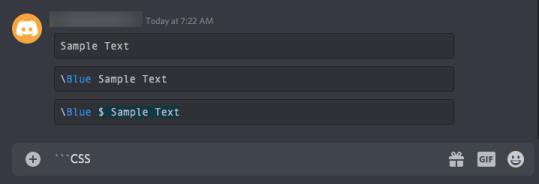
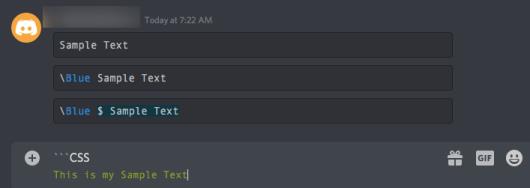
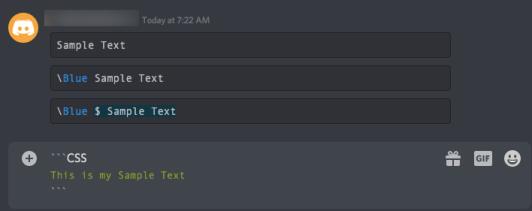
``` css, a szövegének így kell megjelennie: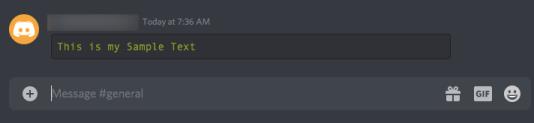
A Discord szöveg színbeállításai
A highlight.js kódok több színhez/kiemeléshez is hozzáférést biztosítanak az alapértelmezett szürke mellett. Mint említettük, egyes kódok színnel emelik ki, míg mások színezik a szöveget. Egyesek mindkettőt, míg mások speciális karaktereket igényelnek az üzenet előtt. Ha ezeket megtalálta, a leértékelési kódoknak sok értelme van, ezért ne féljen kijátszani, és újakat keresni.
Discord színkódok és minták megjelenésükről
```Sample Text```
```diff
+Sample Text
```
```json
"Sample Text"
```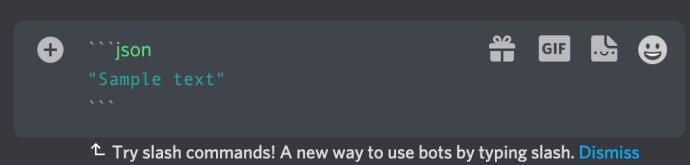
```arm
Sample_Text
```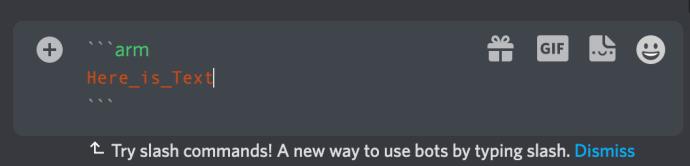
```diff
-Sample Text
``````elm
Sample Text
``````ini
[Sample Text
```

Speciális technikák
Vannak más módok is a színes szövegek elkészítésére ugyanazzal az alaptechnikával, de ezek fejlettebbek. Mindez azért működik (valahogy), mert ezek a formátumok hozzászoktak a kódblokkok megjelenítéséhez, amikor egy fejlesztő programot ír.
A „ ```” utáni első szöveg jelzi a highlight.js-nek, hogy melyik szkriptnyelvet kell formáznia, és van néhány egyszerű mód a színek közvetlenül egy sorban történő leadására.
Íme néhány használható nyelv és a színek kényszerítésének módjai. Kísérletezzen velük, és hamarosan azon kapja magát, hogy folyamatosan színes szöveges üzeneteket ír.
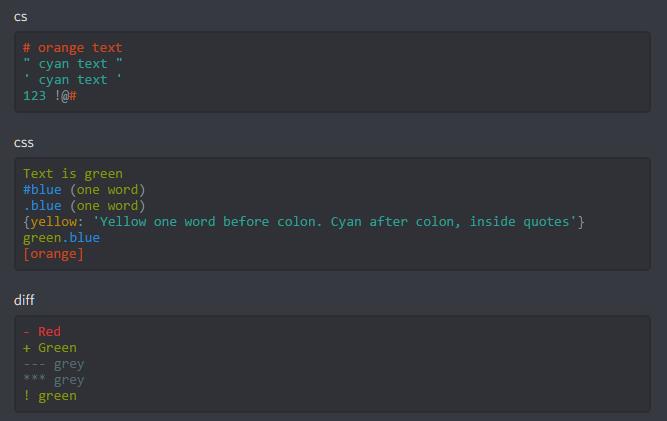
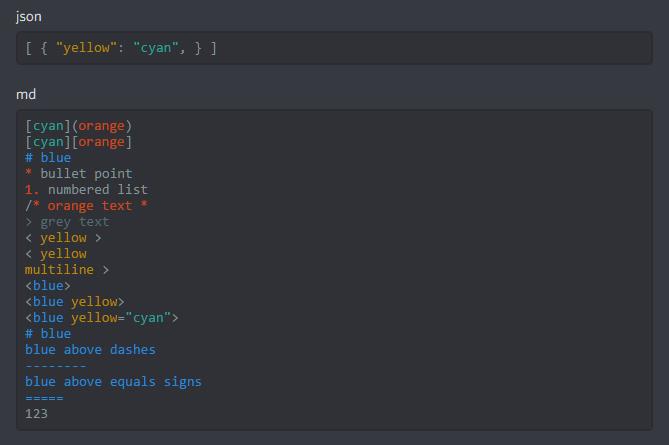
Különféle konzolokat is használhat a kívánt megjelenés eléréséhez. Csalódott a kék opciók miatt? Próbáld ezt:
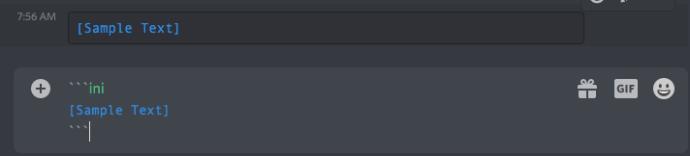
Aztán itt van ez a remek trükk a színkódoló szövegekhez:

Végül a „ ” használatával is “`texlétrehozhat néhány szép színes üzenetet. Próbáljon ki különböző szimbólumokat, hogy a szövege másképp nézzen ki:
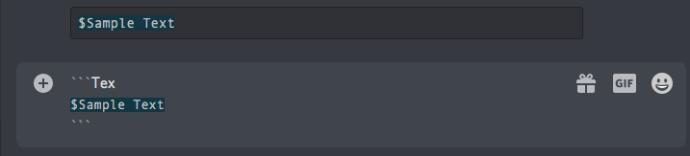
További információért látogasson el a Highlight.js.org webhelyre , vagy csatlakozzon a Discord-szerverhez, a Discord Highlight.js- hoz .
Discord Botok
Sok olyan Discord Bot áll rendelkezésre, amely lehetővé teszi bizonyos színek megváltoztatását a szerveren – ezek közül sok frissíti a szerepek színét, de nem a szöveget. Kutatásunk alapján nincs olyan bot, amely egyszerűbbé tenné a szöveg színének megváltoztatását.
A még haladóbb felhasználók számára a Discord lehetővé teszi beágyazások és webhookok hozzáadását üzenetként. Ezek hozzászoktak a színes blokkok megjelenítéséhez, és támogatják a leíró szöveget is. Megtekintheti, hogyan működik ez a funkció, ha átlép a Discord Webhook oldalra .
Egyéb szöveg testreszabási lehetőségek
Több lehetőség is van a szöveggel való játékra a Discordon.
Félkövér – **Ez félkövér**
Dőlt – *Ez dőlt betűs*
Félkövér és dőlt – *** Ez félkövér és dőlt betűs*** (van értelme, nem?)
Aláhúzott – _Ez lesz az aláhúzott szöveg_
Áthúzott- ~~Ez áthúzható szöveg~~
Minél többet ismeri meg a Discordot, annál többet kell tanulnia. Játssz ezekkel a lehetőségekkel, és hamarosan rájössz, hogy többet tehetsz, mint például a __*** aláhúzott, félkövér és dőlt***__ szöveg. Ha már szakértővé vált, érdemes lehet másoknak is megmutatni, hogyan végezheti el ezeket a testreszabásokat. Ha ez a helyzet, csak tegyen egy fordított perjelet a tartalom közé, például *Dőlt betűs*.
Gyakran Ismételt Kérdések
Ez a rész több választ tartalmaz a gyakran ismételt kérdésekre.
Mit tehetek, ha ezek közül néhány nem működik?
A 2022 májusi tesztjeink alapján a fent felsorolt leértékelésekkel nagyobb sikert láttunk a Discord asztali alkalmazásban, mint a webes kliensben. Ha problémái vannak ezekkel a kódokkal, próbálja ki inkább az alkalmazást. Ahogy fentebb említettük, ezeknek a módszereknek egy része jobban működik, mint mások, függetlenül attól, hogy melyik Discord-verziót használja. Összességében elég megbízhatóak.
Létezik olyan bot a Discord-hoz, amely képes kiszínezni a szöveget?
Teljesen! Egy egyszerű online keresés jónéhány botot talál, amelyek megváltoztathatják a szöveg színét a Discordban. Végezzen széles körű keresést, és tekintse át az igényeinek leginkább megfelelőket. Ellenőrizze az értékeléseket és az egyes robotok képességeit, és adja hozzá őket a szerveréhez.
Ezek nekem nem mennek. Mi mást tudok csinálni?
A gyakoribb ok, amiért a fenti példák nem működnek olvasóink számára, az az, hogy a Discord csak a visszajelzést ismeri fel, az idézőjeleket nem. A billentyűzet bal felső sarkában megjelenik a backtick billentyű, felette a tilde opció. Használja ezt a billentyűt az idézőjelek helyett.
Steam Disk Write Disk Error hibát észlel Windows 10 rendszeren a játék frissítése vagy letöltése közben? Íme néhány gyorsjavítás, amellyel megszabadulhat a hibaüzenettől.
Fedezze fel, hogyan távolíthat el alkalmazásokat a Windows 10 rendszerből a Windows Store segítségével. Gyors és egyszerű módszerek a nem kívánt programok eltávolítására.
Fedezze fel, hogyan tekintheti meg vagy törölheti a Microsoft Edge böngészési előzményeit Windows 10 alatt. Hasznos tippek és lépésről-lépésre útmutató!
A Google zökkenőmentessé tette a csoportos megbeszélések lebonyolítását. Tudd meg a Google Meet korlátait és lehetőségeit!
Soha nincs rossz idő a Gmail jelszavának megváltoztatására. Biztonsági okokból mindig jó rutinszerűen megváltoztatni jelszavát. Ráadásul soha
Az online adatvédelem és biztonság megőrzésének egyik alapvető része a böngészési előzmények törlése. Fedezze fel a módszereket böngészőnként.
Ismerje meg, hogyan lehet némítani a Zoom-on, mikor és miért érdemes ezt megtenni, hogy elkerülje a zavaró háttérzajokat.
Használja ki a Command Prompt teljes potenciálját ezzel a több mint 280 (CMD) Windows-parancsot tartalmazó átfogó listával.
Alkalmazhatja a Google Táblázatok feltételes formázását egy másik cella alapján, a Feltételes formázási segédprogrammal, a jelen cikkben ismertetettek szerint.
Kíváncsi vagy, hogyan használhatod a Rendszer-visszaállítás funkciót a Windows 11 rendszeren? Tudd meg, hogyan segíthet ez a hasznos eszköz a problémák megoldásában és a számítógép teljesítményének helyreállításában.







![Feltételes formázás egy másik cella alapján [Google Táblázatok] Feltételes formázás egy másik cella alapján [Google Táblázatok]](https://blog.webtech360.com/resources3/images10/image-235-1009001311315.jpg)
